vscodeでC言語のプログラムを書く場合は、C/C++に対応した拡張機能をインストールするのが便利です。
まず、vscodeを起動した後、表示→拡張機能をクリックします。
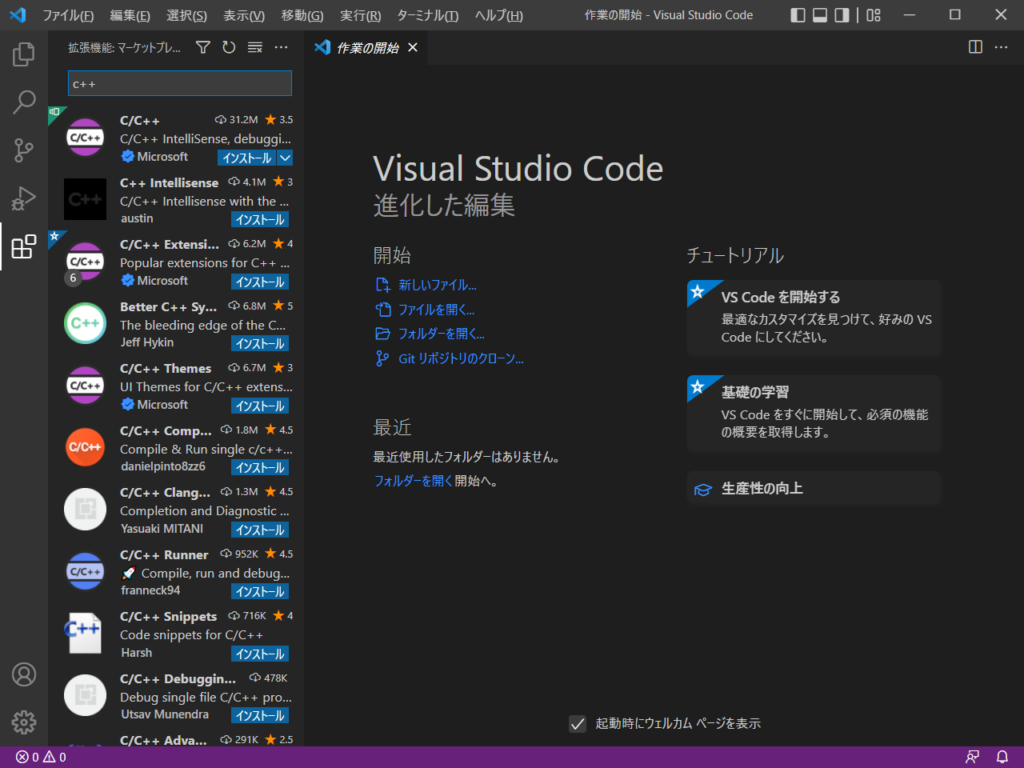
検索ボックスにc++と入力して、紫色の「C/C++」と「C/C++ Extension Pack」をインストールします。
その次に、gccコンパイラをインストールします。
こちらの記事を参考にしてください。http://gukos.starfree.jp/other/gcc-installing/
その次に、メニューバーの表示→コマンドパレットをクリックします。
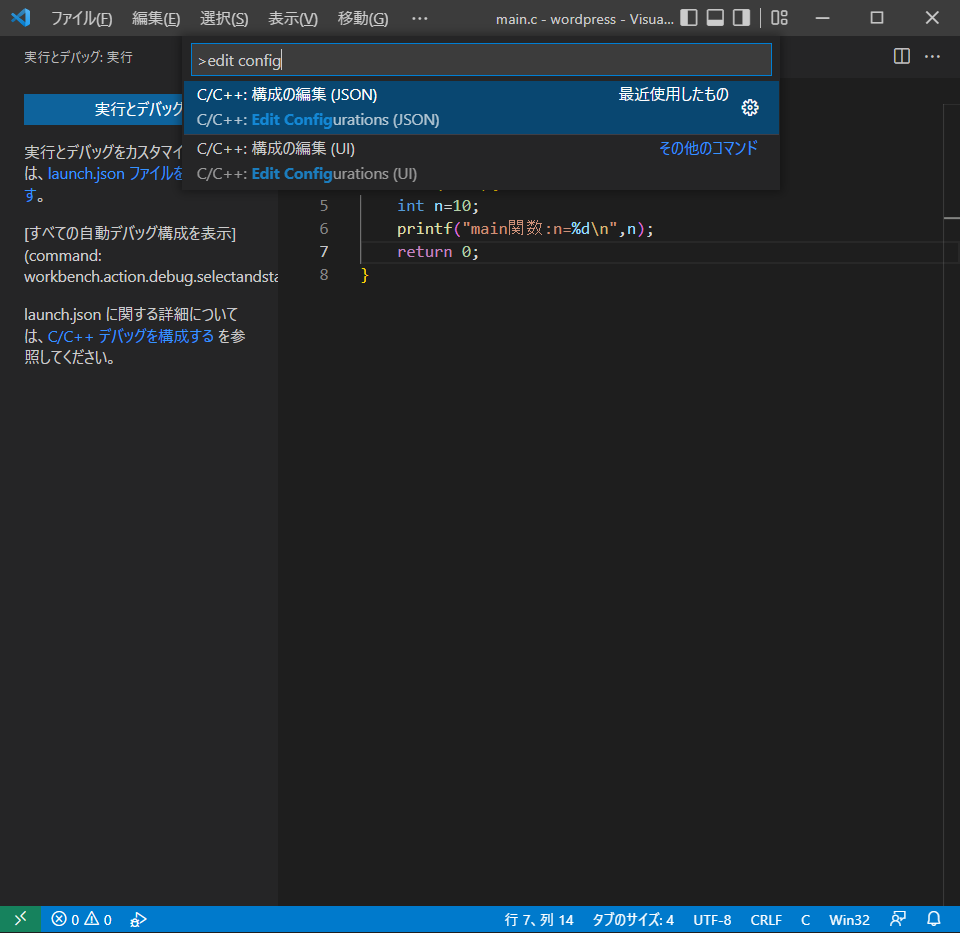
edit configurationを入力して、構成の編集(JSON)をクリックします。
c_cpp_properties.jsonファイルが開くので、以下のように入力します。
{
"configurations": [
{
"name": "Win32",
"includePath": [
"${workspaceFolder}/**"
],
"defines": [
"_DEBUG",
"UNICODE",
"_UNICODE"
],
"windowsSdkVersion": "10.0.19041.0",
"compilerPath": "C:/MinGW/bin/gcc.exe",
"cStandard": "c17",
"cppStandard": "c++17",
"intelliSenseMode": "gcc-x64"
}
],
"version": 4
}このファイルを保存して閉じます。
すると、F5キーを押すとC言語プログラムがコンパイルされ、実行されます。

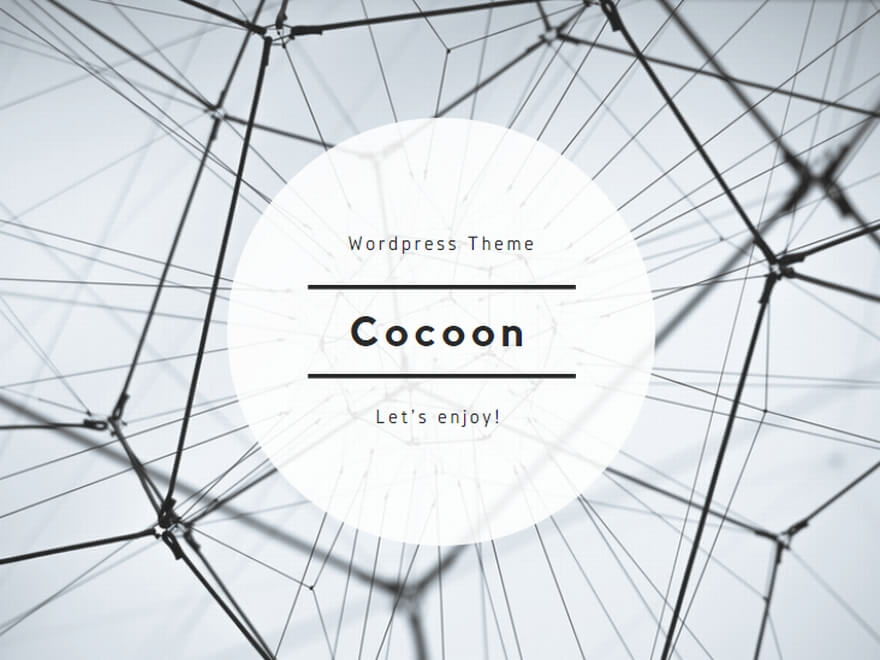
コメント